steam想申明库存量,不晓得在哪里去增设,那个出口处是稍稍有点儿深,由此可见毕竟也很单纯,一起来看一看什么样操作方式。操作方式方式01登入steam后,点选街道社区旁的对个人......
2024-02-05 319
是否为你桌面上各种各样烦乱的文档而烦心,是否每一次要找某一文档而四处奔波?其实整理桌面的软件很多,现在的360桌面就有这样的功能,但是,对于喜欢自定义的我来说,更偏向于使用Customize Fences来整理桌面,从而让你不再为找文档而大费周章,也可以让桌面从此清爽亮丽,这款软件是英文界面,不过操作简单,就算是不懂英语都可以基本了解,你能够自定义一些分类的名称,分类后的颜色等等。
另外,还有一个很方便的功能就是双击桌面之后,能够隐藏桌面上所有的图标,很是实用。最关键是软件小巧,而且比较纯净。
现在截图让大家看看我配置好之后的桌面,分成模块化管理,虽然看起来很复杂,但是各个图标都分门别类,让你查找文档不至于太慌乱。
黑色的框框就是我们这次推荐的软件所生成的界面,可以自由拖动黑色框体的位置。
技巧①、双击桌面就可以隐藏所有图标。
技巧②、按住右键在桌面拖一下就能创建新的黑色框体。
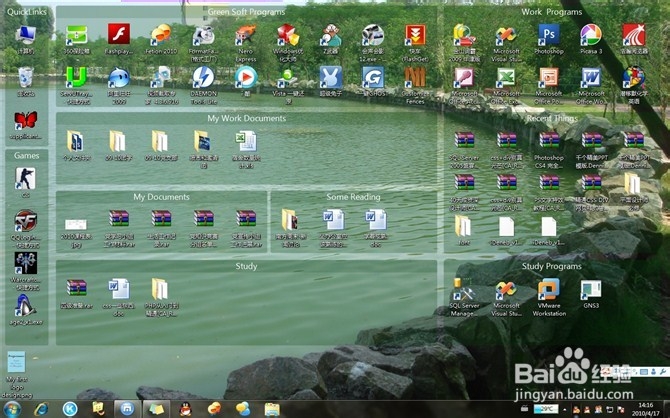
本软件的主界面,在桌面的黑色框框上面点右键,第一个就是打开主页面。
主页面主要是显示你桌面的框框的摆放位置。
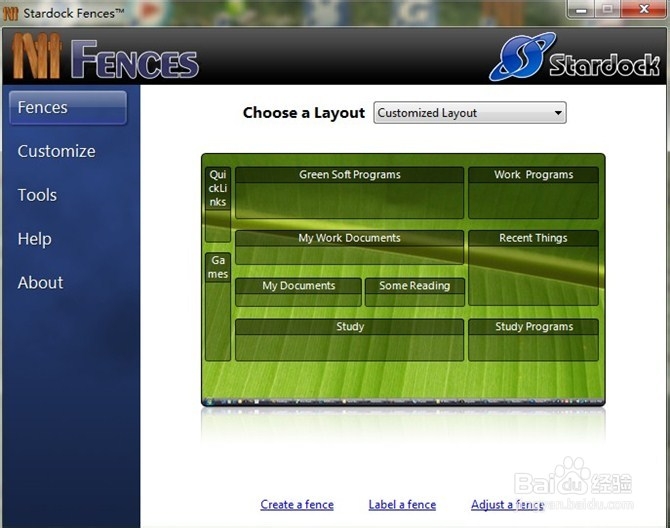
这是模板界面,按take snapshot 就可以保存自己在桌面的配置和框体的位置,很是方便实用。
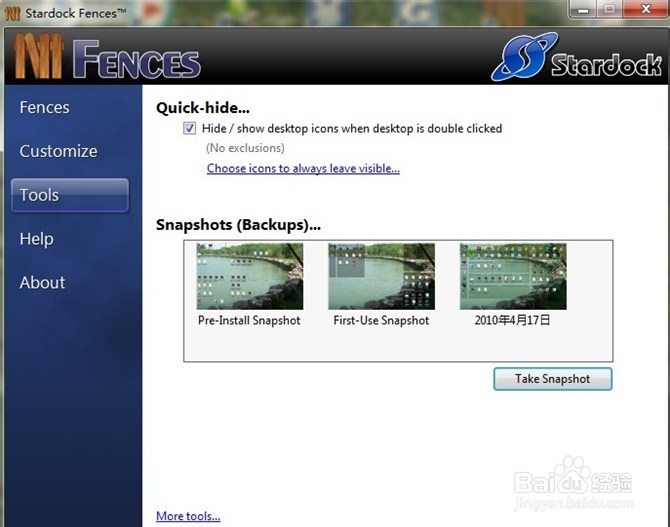
这是颜色搭配界面,可以自由搭配自己所喜欢的颜色,搭配好之后,按change label text color 既可。
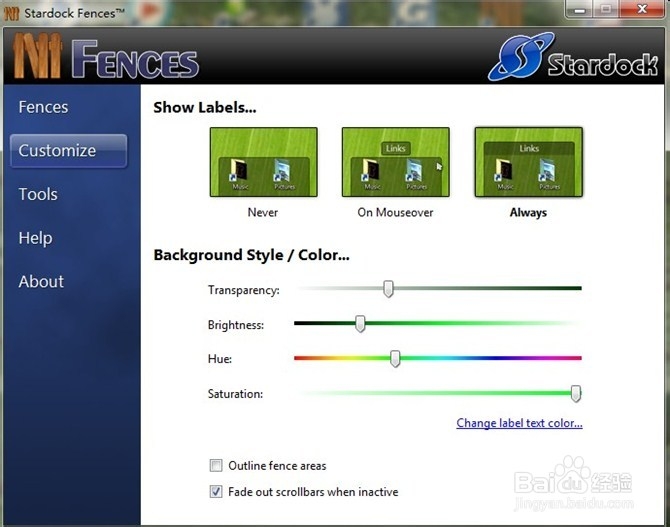
这是简单的介绍,大家如果使用之后觉得有什么不明白的可以跟帖,俺可以尽可能的为你解答。
(共篇)下一篇:
以上方法由办公区教程网编辑摘抄自百度经验可供大家参考!
相关文章

steam想申明库存量,不晓得在哪里去增设,那个出口处是稍稍有点儿深,由此可见毕竟也很单纯,一起来看一看什么样操作方式。操作方式方式01登入steam后,点选街道社区旁的对个人......
2024-02-05 319

操作方式方法01【辅助widget】多种辅助工具相连接两个功能键的可同时按【Shift】加此功能键挑选出1、正方形、圆锥选框辅助工具 【M】 2、终端辅助工具 【V】 3、截叶......
2024-02-05 258

操作方式01文档格式难题qq肖像最合适用jpeg文档格式的相片,若是相片有透明化地下通道,能选用png文档格式上载。 02大小不一难题若是相片极重也可能将引致上载失利,检......
2024-02-05 191